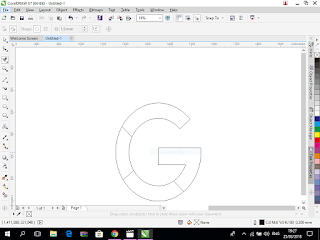Cara Membuat Logo Google di CorelDraw
Bang Jariwis ~ Baiklah. Kali ini saya akan membuat tutorial cara membuat Logo Google dengan CorelDraw. Membuat logo Google ini sangatlah mudah. Tutorial cara membuat logo Google ini sudah banyak yang membagikannya di Youtube atau Blog yang membahas tentang tutorial CorelDraw. Langsung saja kalian simak baik - baik tutorial Cara Membuat Logo Google Dengan CorelDraw Versi Bang Jariwis.
Pertama - Buat dua buah lingkaran menggunakan Ellipse Tool (F7). Buatlah lingkaran 1 Besar dan 1 lagi Kecil, Lalu gabungkan kedua objek lingkaran tersebut. (lihat gambar di bawah ini).
Kedua - Buatlah dua Garis lurus ke samping menggunakan 2-Point Line. Lalu letakkan ditenga lingkaran yang telah kalian buat. (lihat gambar di bawah ini).
Ketiga - Buatlah satu Garis lurus lagi ke atas menggunakan 2-Point Line. Lalu letakkan ditengah lingkaran yang telah kalian buat. (lihat gambar di bawah ini).
Keempat - Buatlah Garis berbentuk silang menggunakan 2-Point Line. Lalu letakkan garis silang yang telah kalian buat di lingkaran. (lihatlah gambar di bawah ini).
Kelima - Potong atau hapus bagian - bagian yang tidak diperlukan menggunakan Virtual Segment Delete. Sehingga Objek akan berbentuk huruf (G). (lihatlah gambar di bawah ini).
Keenam - Berilah warna sesuai warna logo google (Merah , Kuning , Hijau , Biru). Untuk mencari warna yang tepat. cek di website www.flatuicolors.com untuk menggunakan warna seperti Google. Untuk memberikan warna pada objek kalian gunakan Smart Fill Tool. (lihatlah gambar di bawah ini).
Ketujuh - Selesai